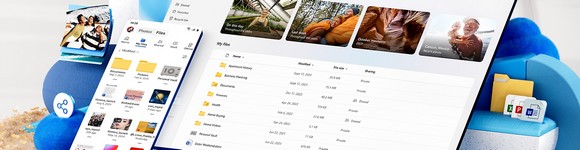
OneDrive – Jak ho vypnout, odinstalovat a zakázat?
OneDrive je cloudovým úložištěm, které slouží primárně pro ukládání vašich osobních a pracovních dat. Pokud tuto součást operačního systému Windows 11 nechcete používat, jednoduše se jí zbavte.
OneDrive, to je služba společnosti Microsoft, což ostatně dokazuje také oficiální název Microsoft OneDrive. Cloudové úložiště, kam můžete nahrávat své dokumenty libovolného typu a mít k nim přístup z různých zařízení připojených k internetu. Není se tedy čemu divit, že jde o nedílnou součást operačního systému Microsoft Windows 11. Minimálně, co se týče čisté instalace. Integrace s tímto systémem je dlouhodobější záležitostí, konkrétně od verze Windows 7.
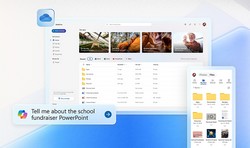
Pokud zrovna nepatříte k příznivcům cloudových úložišť a nechcete svá data uchovávat jinde než na svém stolním počítači a notebooku, ztrácí pro vás OneDrive s největší pravděpodobností smysl. Není se pak čemu divit, že ho ve výpočetní technice jednoduše nechcete nebo byste ho rádi v co největší míře omezili. V takovém případě pro vás máme pár praktických návodů, jak omezit možnosti cloudového úložiště OneDrive, popřípadě jak se ho úplně zbavit.
Možnosti odstranění OneDrive z Windows 11
Vzhledem k tomu, že OneDrive je nedílnou součástí Windows 11, musíte počítat s patřičnou integrací. Toho si můžete povšimnout minimálně v Průzkumníku souborů, kde ho spatříte v podobě dalšího úložiště na počítači. Oproti předchozí verzi operačního systému Windows jde o důkladnější integraci a pro někoho například nemilé automatické zálohování dokumentů na OneDrive. Pakliže ho nechcete využívat, nabízí se vám několik způsob, jak to provést.
- Vypnutí synchronizace
- Zrušení propojení s účtem
- Zakázání aplikace
- Skrytí aplikace
- Odinstalace OneDrive
Vypnutí synchronizace
Nejprve vám představíme pravděpodobně ten nejšetrnější způsob týkající se omezení cloudového úložiště OneDrive. A to je zabránění ukládání složek a souborů na OneDrive. Toho nejjednodušeji docílíte tak, že kliknete pravým tlačítkem myši na ikonu OneDrive na hlavním panelu. Kliknete na ozubené kolečko a dopracujete se k Nastavení, kde je položka Zálohovat důležité složky na počítači na OneDrive. Toto zálohování můžete spravovat a určíte si, co se bude zálohovat a co nikoliv. Ponechat si tak můžete jen to, o co máte zájem, zbytek jednoduše zakážete.
Zrušení propojení s účtem
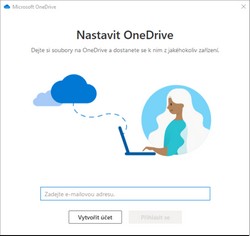
Pakliže chcete být v tomto směru ještě více razantnější, nemusíte v nastavení aplikace OneDrive cokoliv nastavovat a jednoduše zrušíte propojení se svým Microsoft účtem. Pak máte záruku toho, že k žádné synchronizaci dat a ničemu podobnému rozhodně docházet nebude. Tento úkon je možné provést podobným způsobem, jako vypnutí/nastavení synchronizovaných souborů a složek.
Opět přes pravé tlačítko myši na ikoně OneDrive na hlavním panelu spusťte nastavení cloudového úložiště. Tentokrát vás bude zajímat záložka Účet, kde zvolíte Zrušit propojení tohoto počítače PC. Poté dojde k odpojení účtu a vy máte jistotu, že se nic nebude synchronizovat na cloudové úložiště.
Zakázání aplikace
Zbavit se pochopitelně můžete i ikony aplikace OneDrive na hlavním panelu, ať už cloudové úložiště budete používat či nikoliv. Jednoduše tuto aplikaci zakážete po spuštění operačního systému. Toho docílíte dvěma odlišnými cestami, avšak s naprosto totožným výsledkem.
V prvním případě klikněte na nabídku Start a otevřete Nastavení. V operačním systému Windows 11 zvolte vlevo položku Aplikace a následně v pravém seznamu vyberte Po spuštění. Nyní vidíte, jakým aplikacím jste povolili spouštění po startu. Pak stačí prostřednictvím přepínače tuto volbu u OneDrive vypnout a máte hotovo.
Podobný výsledek můžete provést ještě přes Správce úloh. Klikněte pravým tlačítkem myši na hlavním panelu a spusťte Správce úloh. Vlevo využijte volbu Spouštěné aplikace. Vpravo potom na aplikaci OneDrive klikněte pravým tlačítkem myši a vyberte Zakázat. Pakliže byste se v budoucnu rozhodli pro znovuspuštění této aplikace po startu, budete při povolování postupovat stejným způsobem.
Skrytí aplikace
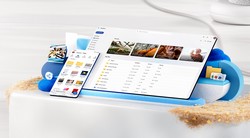
I když zakážete aplikaci OneDrive spuštění po startu, stále bude nedílnou a viditelnou součástí Průzkumníka souborů. Jestliže se nechcete dívat na ikonu modrých mráčků vlevo, můžete si zobrazení OneDrive samozřejmě skrýt. Stačí, když v Průzkumníku souborů kliknete na ikonu OneDrive vlevo, dáte Vlastnosti a na záložce Obecné zvolíte políčko Skrytý.
Odinstalace OneDrive
Je pravdou, že pokud se rozhodnete cloudové úložiště OneDrive omezit z pohledu synchronizace, popřípadě ho zakážete, skryjete a zrušíte propojení s účtem, pravděpodobně ho nepotřebujete. Nabízí se tedy otázka, jak ho plně odstranit z operačního systému Windows 11? I přes poměrně důmyslnou integraci to provedete velice jednoduše. Stejně, jako byste odstraňovali jinou aplikaci.
Klikněte na tlačítko Start a otevřete Nastavení. Z levém menu zvolte Aplikace a poté vpravo Nainstalované aplikace. Nyní vyhledejte aplikaci OneDrive, ať už s pomocí kurzoru myši nebo napsáním názvu aplikace do vyhledávacího políčka. Na aplikaci OneDrive klikněte na tři tečky a zvolte Odinstalovat. Poté plnohodnotně odstraníte OneDrive ze svého počítače či notebooku. Pokud byste se k užívání tohoto cloudového úložiště chtěli v budoucnu vrátit, můžete si ho opět nainstalovat a OneDrive se znovu plně integruje do operačního systému Windows 11.